<< vissza a Filmek & TVügyfélszolgálatának feliratozása című cikkből felolvastathatja a videó- vagy televízió-műsorok hangjában hallható
szavakat. Ha be van kapcsolva a feliratozás, általában a képernyő alján jelennek meg a feliratok. A feliratokat gyakran használják a nagyothalló felhasználók és a videó hanganyagát meghallgató nézők.
Az Amerikai Egyesült Államokban a feliratozásra vonatkozó útmutatásról a Federal Communications Commission Captioning Guide(Szövetségi kommunikációs bizottságok feliratozási útmutatója) nyújt tájékoztatást.
Feliratok be- és bekapcsolása Windows 10-es számítógépen
A feliratozás bekapcsolása:
-
Egy videót lejátssó Windows 10-es PC-n kattintson a jobb gombbal a videóra, vagy koppintson rá, és tartsa lenyomva az egérgombot. A képernyő alján megjelenik egy menüsáv. Ha elérhető felirat, megjelenik a Másolatot kap ikon.
-
Koppintson vagy kattintson a Másolatot kap ikonra.
-
Koppintson vagy kattintson arra a nyelvre, amely alatt a feliratokat látni szeretné. A feliratozás most már megjelenik a képernyőn.
Megjegyzés: Ha a videóhoz nem érhető el feliratozás, egy előugró ablak a "Nem érhető el" feliratot jeleníti meg.
Feliratok testreszabása
A feliratok Windows 10-ben való megjelenítésének testreszabása:
-
Windows 10 rendszerű számítógépen kattintson a Beállítások elemre.
-
Koppintson vagy kattintson az Access-beállítások lehetőségre.
-
Koppintson vagy kattintson a Feliratok elemre.
-
Testre szabhatja a feliratok megjelenítését a képernyőn.
Megjegyzés: A módosítások a betekintő ablaktáblában, az ablak tetején jelennek meg, miközben Ön ezt teszi.
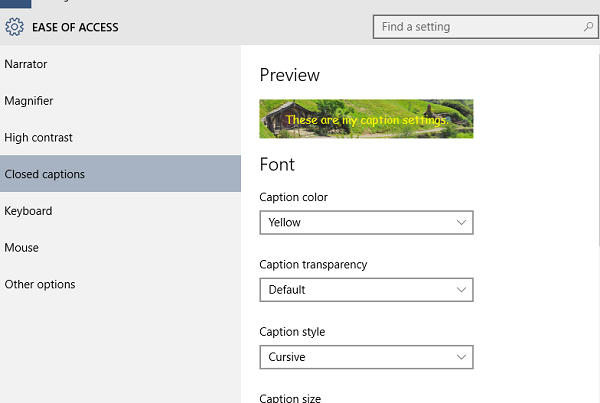
A következő beállításokat szabhatja
testre: Betűtípus
-
Felirat színe
-
Felirat áttetszőség
-
Feliratstílus
-
Felirat mérete
-
Felirateffektusok
Háttér és ablak
-
Háttérszín
-
Háttér átlátszóság
-
Ablak színe
-
Ablak átlátszóság
Ha a Visszaállítás az alapértelmezett beállításokhoz lehetőséget adja meg, a beállítások a Windows 10 első telepítésekor az eredeti állapotukba fognak visszaállni.
Kapcsolódó problémák
Filmek filmek & tévéműsorok nézésében a Windows 10-ben
Filmek tv-& vásárlása vagy kölcsönzése Windows 10-ben
Segítség a Filmek& TV alkalmazás problémáihoz Windows 10-ben
Támogatási források


Bejegyzés bejegyzése a fórumokban











